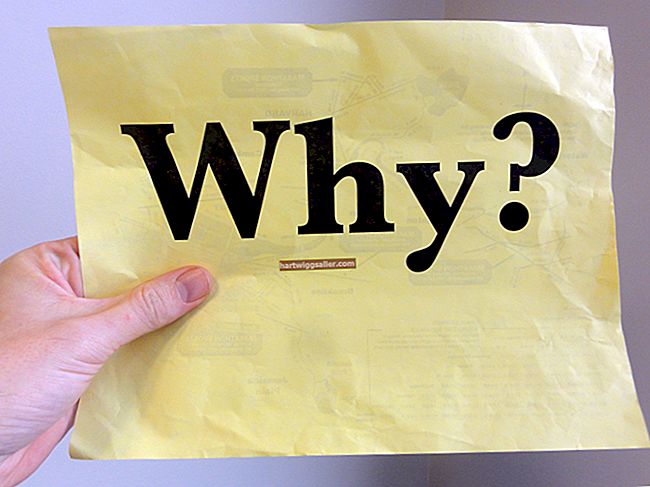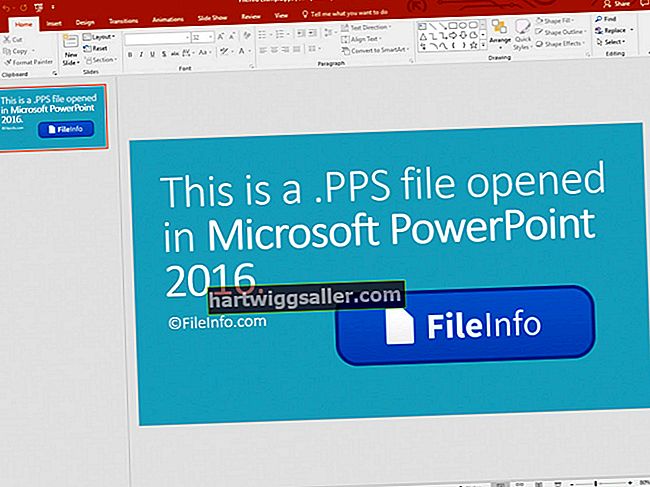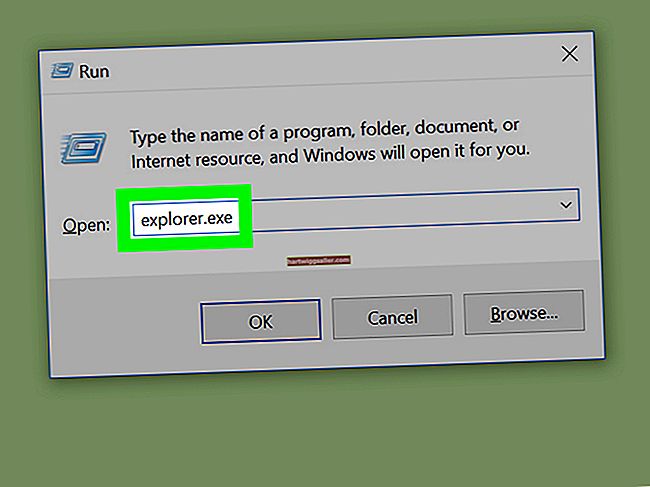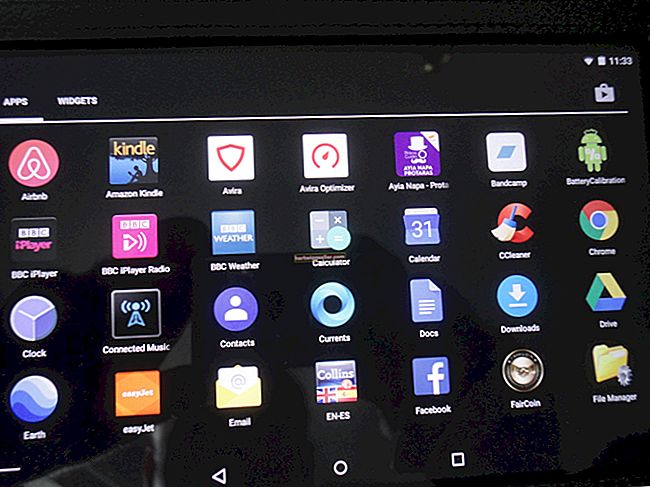Khoảng 31,8% trong số 2,23 tỷ người dùng tích cực của Facebook truy cập trang mạng xã hội từ máy tính xách tay hoặc máy tính để bàn của họ, theo dữ liệu của Statista từ tháng 1 năm 2018. Trong khi phần lớn người dùng truy cập trang web từ điện thoại thông minh của họ, thì khoảng 709,1 triệu người dùng máy tính không có gì đáng chê bai tại.
Nếu bạn nằm trong số hàng triệu người thích duyệt qua dòng vô tận gồm ảnh em bé và video về chó trên màn hình lớn hơn và cập nhật trạng thái trên bàn phím vật lý, bạn có thể thấy mình muốn tạo một tài khoản Facebook phụ trên cùng một máy tính. Việc thiết lập một tài khoản khác đòi hỏi quá trình tương tự như tạo tài khoản đầu tiên của bạn. Tuy nhiên, hãy nhớ rằng Tiêu chuẩn cộng đồng của Facebook không cho phép người dùng cá nhân duy trì nhiều hơn một tài khoản cá nhân. Thay vào đó, Facebook khuyên bạn nên tạo một Trang tách biệt với hồ sơ cá nhân của bạn nếu bạn muốn đại diện cho doanh nghiệp của bạn hoặc nếu bạn là người của công chúng. Nhưng nếu bạn có nhiều người chia sẻ cùng một máy tính, bạn phải có hai tài khoản Facebook. Mỗi người dùng chỉ cần có địa chỉ email hoặc số điện thoại di động duy nhất của riêng họ.
BƯỚC 1: Bắt đầu
Nếu bạn đang chia sẻ máy tính với người dùng Facebook khác, hãy đảm bảo đăng xuất khỏi tài khoản của người khác bằng cách chọn mũi tên từ bảng điều khiển trên cùng của Facebook và nhấp vào Đăng xuất trên menu thả xuống. Khi bạn đã đăng xuất, hãy truy cập trang "Tạo tài khoản" tại www.facebook.com/r.php để bắt đầu thiết lập tài khoản phụ của bạn.
BƯỚC 2: Nhập thông tin cơ bản
Trên trang "Tạo tài khoản", bạn cần nhập một số thông tin liên hệ và nhận dạng cơ bản. Trong các trường trống tương ứng, hãy nhập tên, họ, số điện thoại di động hoặc địa chỉ email của bạn và một mật khẩu duy nhất. Bạn sẽ được yêu cầu nhập lại số điện thoại hoặc địa chỉ email của mình, một trong hai số này phải là duy nhất với bất kỳ người dùng nào khác và mật khẩu để xác minh rằng chúng chính xác. Bây giờ, hãy chọn ngày, tháng và năm sinh của bạn và chọn hộp bên cạnh giới tính mà bạn xác định, nếu bạn muốn.
Khi bạn đã sẵn sàng để hộ gia đình của mình có hai tài khoản Facebook, hãy nhấp vào nút Đăng ký. Hãy nhớ rằng, điều này cho thấy rằng bạn đồng ý với các điều khoản dịch vụ của Facebook, vì vậy bạn có thể muốn cung cấp cho những người đó (chúng được liên kết trên trang "Tạo tài khoản").
BƯỚC 3: Xác nhận thông tin liên hệ của bạn
Để hoàn tất việc tạo tài khoản Facebook phụ cho hộ gia đình, bạn cần xác minh số điện thoại di động hoặc địa chỉ email mà bạn đã nhập để thiết lập tài khoản mới của mình. Nếu bạn đã đăng ký bằng số điện thoại di động, hãy nhập mã xác nhận bạn nhận được qua tin nhắn văn bản vào hộp "Xác nhận" xuất hiện sau khi nhấp vào Đăng ký. Nếu bạn đã sử dụng địa chỉ email, hãy nhấp vào liên kết mà bạn nhận được từ Facebook trong hộp thư đến của mình.
BƯỚC 4: Thêm chi tiết
Khi tài khoản của bạn được xác nhận, bạn sẽ có quyền truy cập vào tất cả các tính năng của Facebook. Mặc dù bạn có thể tự do sử dụng nền tảng này chỉ với thông tin bạn đã nhập, nhưng lần đăng nhập đầu tiên sẽ đưa bạn đến trang chào mừng giúp bạn dễ dàng tạo hồ sơ mới và tìm bạn bè. Nhấp vào Thêm ảnh hoặc nút "Chụp ảnh" để tải ảnh hồ sơ lên từ ổ cứng máy tính của bạn hoặc chụp ảnh mới bằng webcam của bạn. Nhập tên của bạn bè hoặc thành viên gia đình vào trường "Tìm những người bạn biết" để bắt đầu thêm bạn bè và phát triển mạng xã hội của bạn.
Để thực hiện các thay đổi khác đối với hồ sơ của bạn, hãy truy cập trang hồ sơ của bạn bằng cách nhấp vào tên của bạn ở thanh công cụ trên cùng và nhấp vào Chỉnh sửa hồ sơ. Từ đây, bạn có thể thay đổi hồ sơ và ảnh bìa, tạo tiểu sử, chọn ảnh nổi bật, tùy chỉnh phần giới thiệu và thêm các chi tiết liên quan đến công việc, học vấn, vị trí, tình trạng mối quan hệ của bạn và hơn thế nữa.